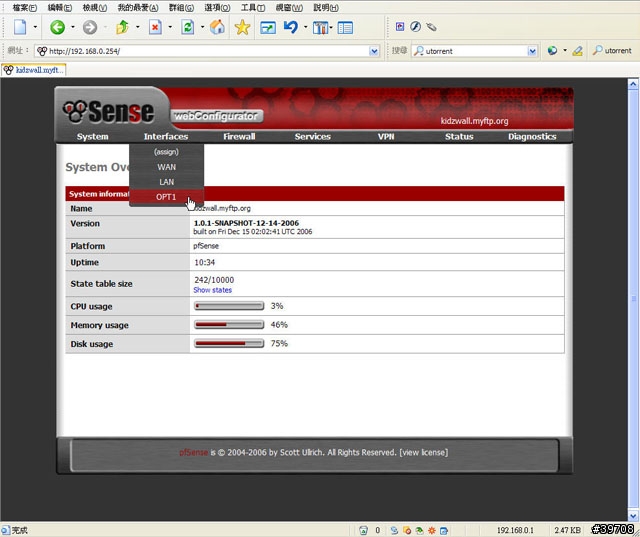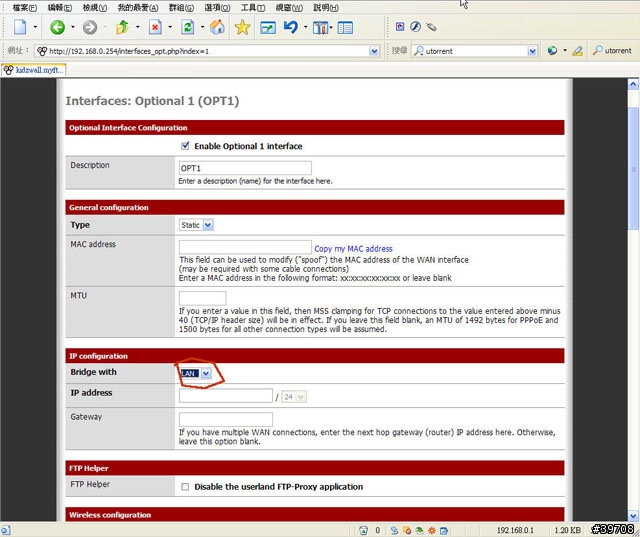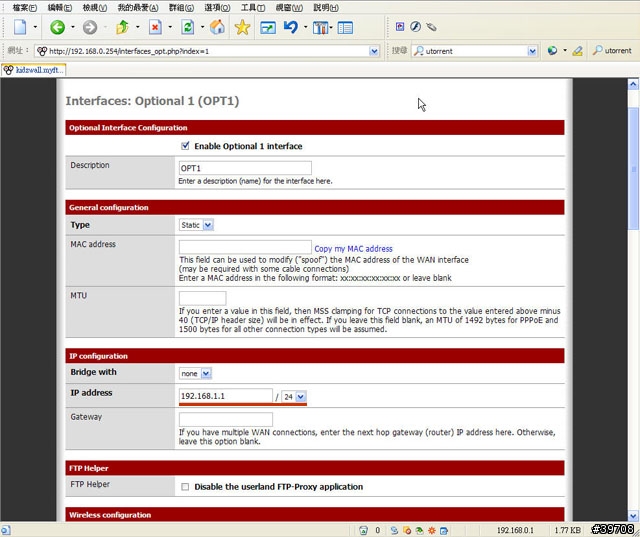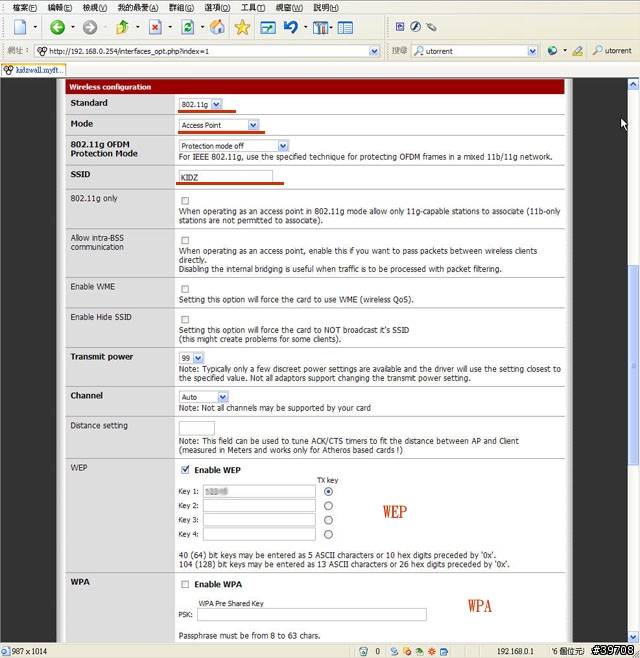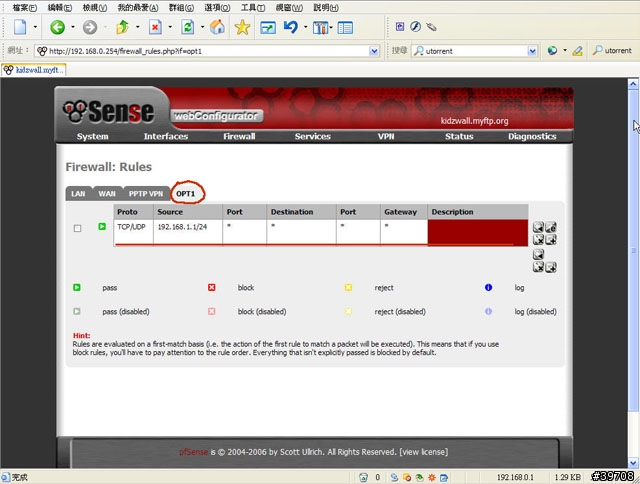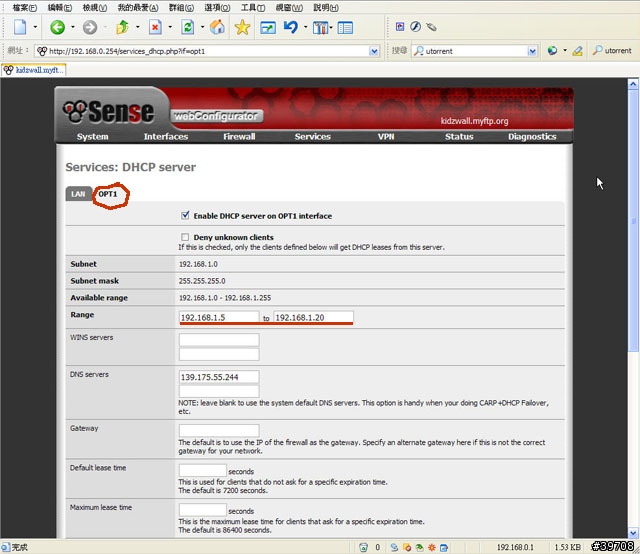打造家用防火牆的需求 by pfSense (一)
簡介篇打造家用防火牆的需求 by pfSense (二)
硬體和安裝篇打造家用防火牆的需求 by pfSense (三)
基本設定篇打造家用防火牆的需求 by pfSense (四)
限流限速篇老實說,我還真的沒有買過任何一台無線基地台,打從FreeBSD開始支援HostAP模式
讓無線網路卡變成基地台後,我第一台基地台就是FreeBSD主機+無線網路卡
pfSense既然是FreeBSD打造的,不但支援無線基地台模式,在管理設定上功能更為強大方便
而且重點是便宜,讓我們來看看怎麼樣快速架設好一個無線基地台吧!
硬體準備 : 國內最常見的Atheros晶片就屬D-Link
G510、
G520 (G520+不可以)
大概一千元不到就可以買到
Optional:如果用網路卡內建的2dBi的天線架設好的範圍大概是穿透一道水泥牆
再過兩三公尺就差不多沒了,所以如果需要大範圍的話,請買支好一點的天線吧
普通的6dBi的天線大概幾百元,指向示的基本款大約一千出頭,看個人需求
網卡附的天線和另外買的指向性天線

所以,架設好一個自製的無線AP最多的建制成本在1000~2000出頭之間,很便宜吧!
就算2000元也買不到具有這麼多功能的基地台的,這可是窮人的最高等級基地台呢!
那麼主要建制的模式有兩種
1. 無線網路卡橋接LAN網路卡,優點是架設方便,DHCP不用另外設定,壞處是網頁認證功能無法使用
2. 無線網路卡自成一個子網域,設定是麻煩了些,但是設定都可以跟LAN獨立分開設定,方便管理
這兩種都會介紹怎麼架設,請見我娓娓道來
1. 先選 Interfaces -> OPT1 (如果沒有請先選Interfaces -> assign 把無線網路卡配置好)
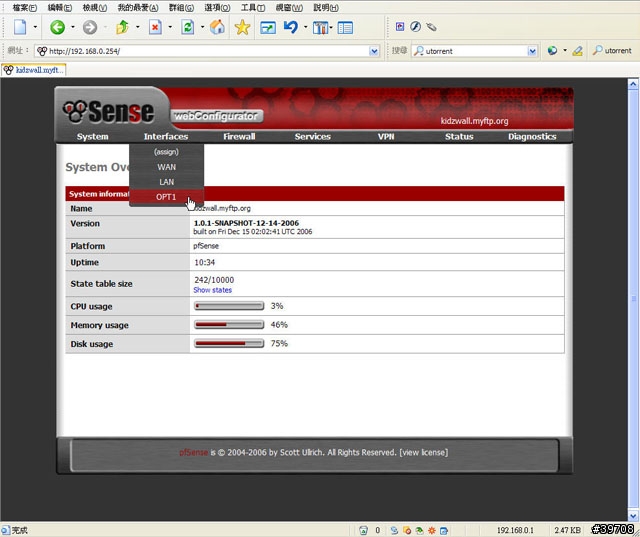
2. 先介紹Bridge橋接模式,把Birdge mode指向LAN即可
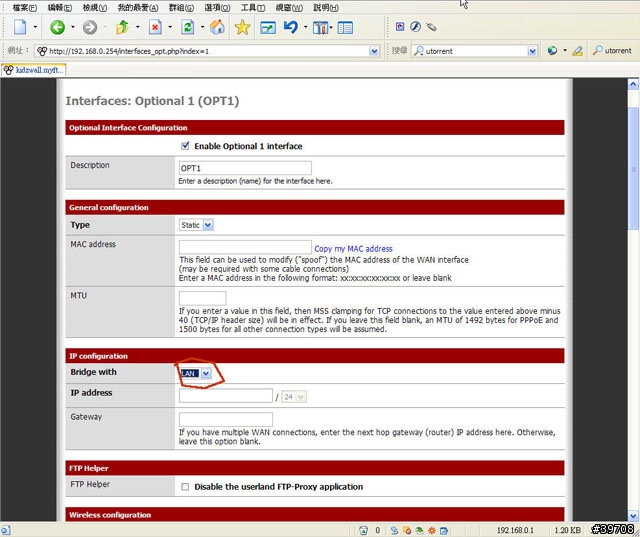
3. 如果不橋接要自己建立一個subnet,就自己設立一個IP吧!我是設定192.168.1.1
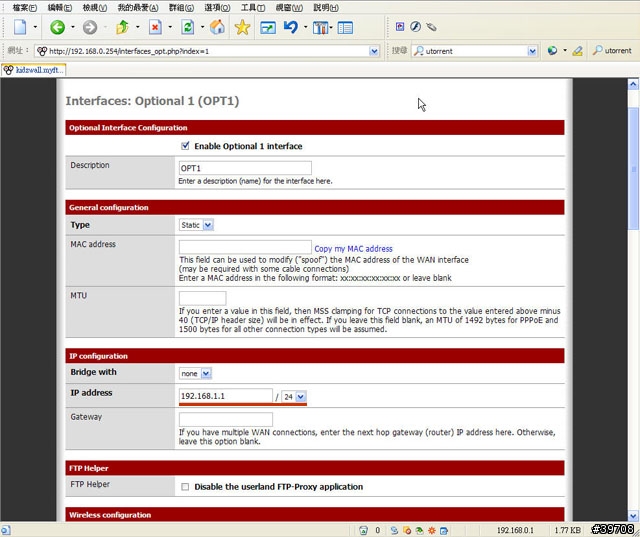
4. 接下來要設定無線網卡使它成為基地台
Standard -> 802.11g
Mode -> Access Point
SSID -> 請自己取名吧
WEP -> 看要不要啟用WEP,啟用的話就自己取個五位數字的密碼
WPA -> 自己決定要不要用吧
設定完後,最下方的Save起來後,無線基地台已經開始運作了
如果是使用Bridge mode的人,設定到這邊,基地台就可以運作了,不用繼續設定下去
使用Subnet的人,後面程序要繼續走完喔
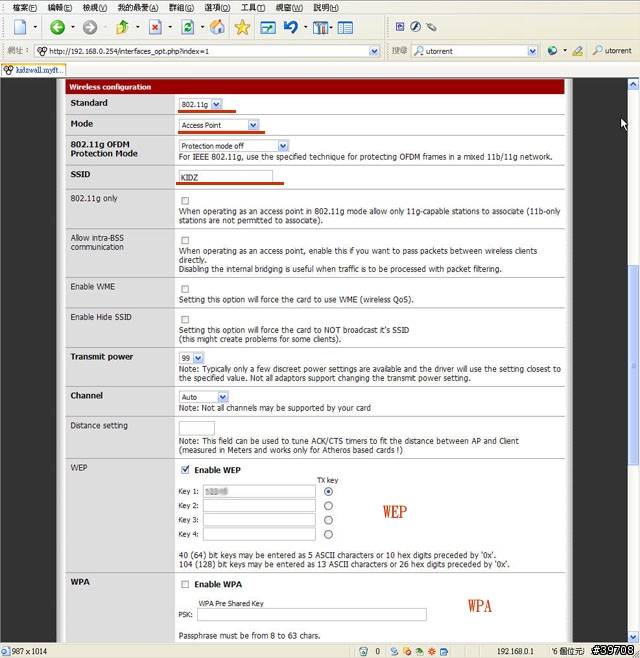
5. 接下來要打開OPT1的防火牆,讓無線網路的子網域可以連出去,如圖所設定
如果沒有作這個步驟,無線網路是出不去的
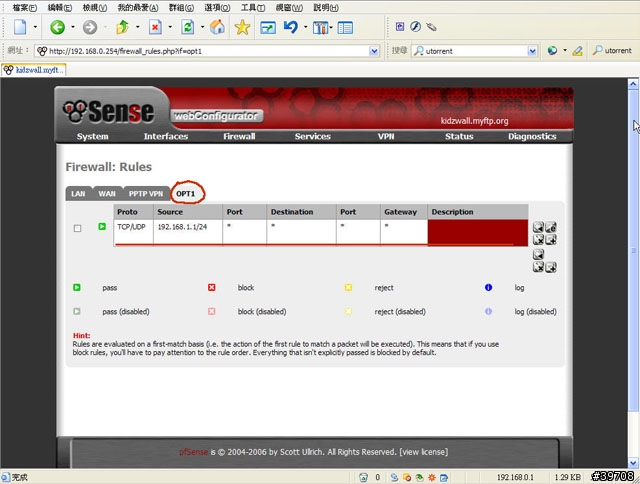
6. 再來打開OPT1的DHCP Server (跟LAN的DHCP是分開的)
把IP分配的位置設定好即可 (IP要是無線網卡的子網域內),Save之後就大功告成
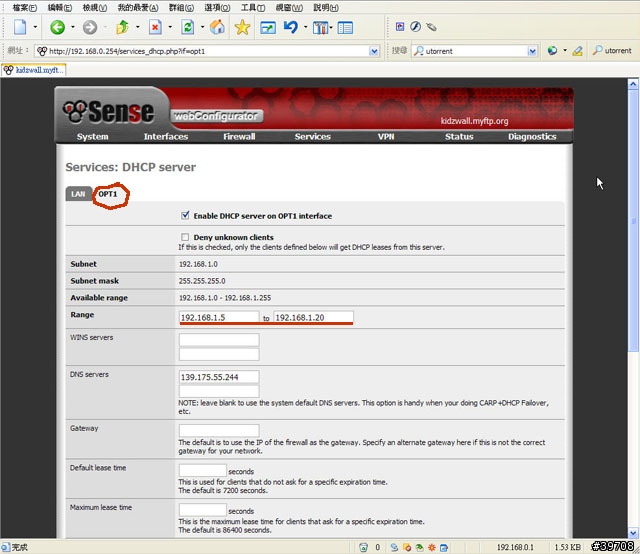
關於無線基地台的網頁認證功能 - Captive Protal,有時間再寫吧! 一般家庭好像暫時用不到這個,總不會你爸爸拿NB想上個網路還要跟你要帳號密碼吧!
(如果是用Brigde mode架設的基地台,是無法使用Captive Protal,目前它還不支援bridge mode)
很多人可能會遲疑........穩定度和訊號強度如何呢? 穩定度至少我還沒熱當過就是了,傳輸速率2~3MB/s很正常,莫名其妙的斷線問題也沒發生過,訊號強度由於我自己添加指向性天線,所以範圍至少我家30坪的活動區域都可以收到還不錯的訊號
(拿577W連上WIFI然後到廁所作蛋糕點Orb來看看新聞........OK啦!)

打造家用防火牆的需求 by pfSense (一)
簡介篇打造家用防火牆的需求 by pfSense (二)
硬體和安裝篇打造家用防火牆的需求 by pfSense (三)
基本設定篇打造家用防火牆的需求 by pfSense (四)
限流限速篇打造家用防火牆的需求 by pfSense (五)
架設無線基地台篇
 [轉貼]打造家用防火牆的需求 by pfSense (一) 簡介篇 (冷日
[轉貼]打造家用防火牆的需求 by pfSense (一) 簡介篇 (冷日 [轉貼]打造家用防火牆的需求 by pfSense (二) 硬體和安裝篇 (冷日
[轉貼]打造家用防火牆的需求 by pfSense (二) 硬體和安裝篇 (冷日 [轉貼]打造家用防火牆的需求 by pfSense (三) 基本設定篇 (冷日
[轉貼]打造家用防火牆的需求 by pfSense (三) 基本設定篇 (冷日 [轉貼]打造家用防火牆的需求 by pfSense (四) 限流限速篇 (冷日
[轉貼]打造家用防火牆的需求 by pfSense (四) 限流限速篇 (冷日 [轉貼]打造家用防火牆的需求 by pfSense (五) 架設無線基地台篇 (冷日
[轉貼]打造家用防火牆的需求 by pfSense (五) 架設無線基地台篇 (冷日 [轉貼]打造家用防火牆的需求 by pfSense (六) 小功能大實用篇 (冷日
[轉貼]打造家用防火牆的需求 by pfSense (六) 小功能大實用篇 (冷日 [轉貼]徒手打造 pfSense 負載平衡器 (冷日
[轉貼]徒手打造 pfSense 負載平衡器 (冷日 [轉貼]安裝pfSense---用Virtual Box簡易測試 (第一集) (冷日
[轉貼]安裝pfSense---用Virtual Box簡易測試 (第一集) (冷日